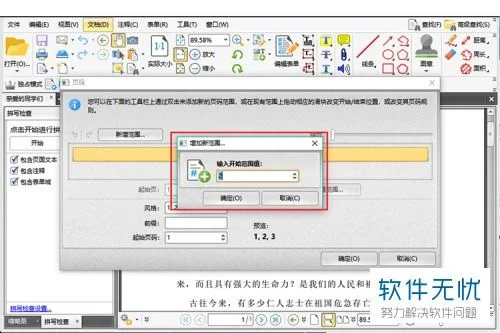首先我们打开一个空的工作表中输入一些数字。
我们点击菜单栏中的视图,然后选择宏下面的录制宏按钮。
然后我们设置宏的名称和快捷键及说明,当然也可不设置,完成后点击确定;进入宏的录制阶段。
现在我们对表格的各种操作都会录制到宏内;我们设置C12单元格=C1+C2-C3+C4+C5+C6+C7*C8+C9+C10-C11
设置完成后按回车。
设置完成后我点击停止宏。
然后我们在D列输入一些数据。然后选择D12单元格。
我们点击视图宏按钮,然后在弹出的宏窗口中选择我们刚才设置的宏然后点击执行。
然后我们会看到我们刚才设置的公式自动存在计算在D12单元格内了。
excel宏如何启用
1、EXCEL 2010以上版本
【文件】功能区,选择“选项”,打开Excel选项框。
选择“信任中心”,点击右侧信任中心设置。
选择“宏设置”,选择启用所有宏,确定即可。
2、EXCEL 2007版本
左上角OFFICE按钮。
选择下方的Excel选项,打开Excel选项框。
选择“信任中心”,点击右侧信任中心设置。
选择“宏设置”,选择启用所有宏,确定即可。
3、EXCEL 2003版本
“工具”选项,在其下拉菜单中点击“选项”,打开选项对话框。
点击“安全性”(最右边)选项卡,再点击选项卡下的“宏安全性”,打开安全性对话框。
点击“安全级”选项卡,选择“低”,确定即可。
Excel表格日常办公
在利用Excel表格进行日常办公时,会发现其实表格当中很多的功能都没有启用,比如神秘的“宏”功能,很多人不知道这个功能的用法,因为它在WPS当中是灰色的,并不能使用。
在Excel中启用宏功能,就是我们单击宏时,会弹出只有企业版的WPS才可以使用宏功能,单击解决办法会弹出,下载VBA安装包。
宏的作用是将操作步骤录制成宏, 然后再执行宏, 可以批量实现一些重复操作。Excel程序开启宏功能的步骤如下。1,打开Excel程序,进入程序主界面,点击“文件”选项,点击打开。2,点击窗口中的“选项”,点击打开。3,在窗口中点击“信任中心”,点击打开。4,在窗口中点击“信任中心设置”,点击打开。5,最后,勾选“启用宏功能”即可开启宏功能,问题解决。